Huawei 휴대폰 화면 잠금 기능 사용 지침(Huawei 휴대폰 화면 잠금 해제 및 개인정보 보호)
- WBOYWBOYWBOYWBOYWBOYWBOYWBOYWBOYWBOYWBOYWBOYWBOYWB앞으로
- 2024-02-02 21:39:072139검색
PHP 편집기 Apple은 Huawei 휴대폰에서 화면 잠금 기능을 사용하는 방법에 대한 가이드를 제공합니다. 이 기능은 개인 정보를 보호할 뿐만 아니라 휴대폰을 더욱 안전하게 보호할 수 있습니다. 이 글에서는 Huawei 휴대폰의 화면 잠금 기능을 설정 및 사용하는 방법과 귀하에게 적합한 잠금 해제 방법을 선택하는 방법을 자세히 소개합니다. 비밀번호, 패턴, 지문 또는 얼굴 잠금 해제 등 개인 정보 보안을 효과적으로 보호하는 데 도움이 될 수 있습니다. 함께 알아봅시다!
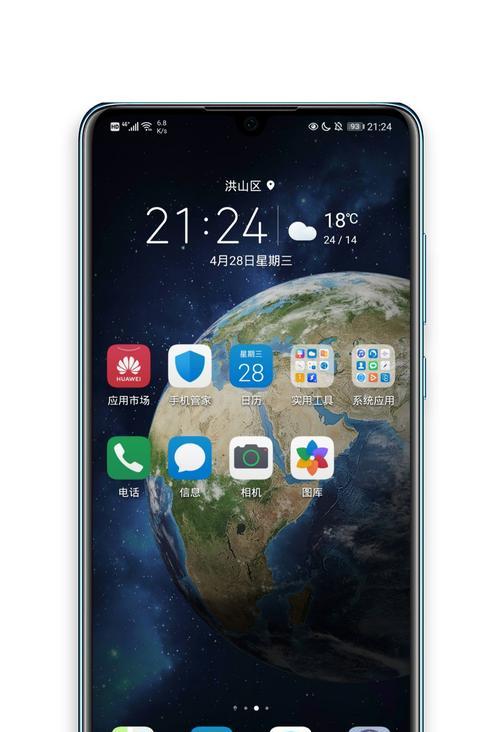
비밀번호 잠금 화면 보호를 설정하세요
비밀번호, 패턴, 지문 또는 얼굴 인식을 설정하여 Huawei 휴대폰의 화면을 효과적으로 잠글 수 있습니다.
비밀번호 잠금 화면 보호를 설정하는 방법
Huawei 휴대폰에서 "설정"을 선택하고 인터페이스에 "보안 및 개인 정보 보호"를 입력한 다음 "잠금 화면 비밀번호" 프롬프트에 따라 비밀번호를 설정하고 켜거나 끌지 여부를 선택하세요. 개인적인 필요, 설정, 진동 피드백 및 기타 기능에 따라 임의의 키보드에서.
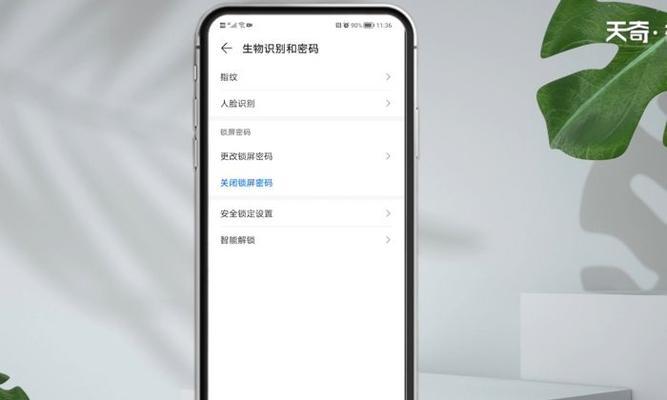
패턴 잠금 화면 보호 설정 방법
Huawei 휴대폰에서 "설정"을 선택하고 인터페이스에서 "보안 및 개인 정보 보호"를 입력하고 "잠금 화면 비밀번호"를 선택한 다음 "패턴"을 설정하여 나만의 전용 패턴을 그립니다. , 트랙 표시 여부 및 진동 피드백과 같은 기능 활성화 여부를 설정합니다.
지문 잠금 화면 보호를 설정하는 방법
Huawei 휴대폰에서 "설정"을 선택하고 인터페이스에 "보안 및 개인 정보 보호"를 입력한 후 "지문 및 얼굴"에 해당하는 설정을 지정한 후 프롬프트에 따라 지문을 입력한 다음 지문을 빠르게 사용할 수 있습니다. 화면 잠금을 해제하세요.
얼굴 인식 잠금 화면 보호를 설정하는 방법
Huawei 휴대폰에서 "설정"을 선택하고 인터페이스에 "보안 및 개인 정보 보호"를 입력한 다음 프롬프트에 따라 "지문 및 얼굴"에 얼굴 정보를 입력하고 해당 설정에 따라 사용할 수 있습니다. 얼굴 인식으로 화면 잠금이 해제됩니다.
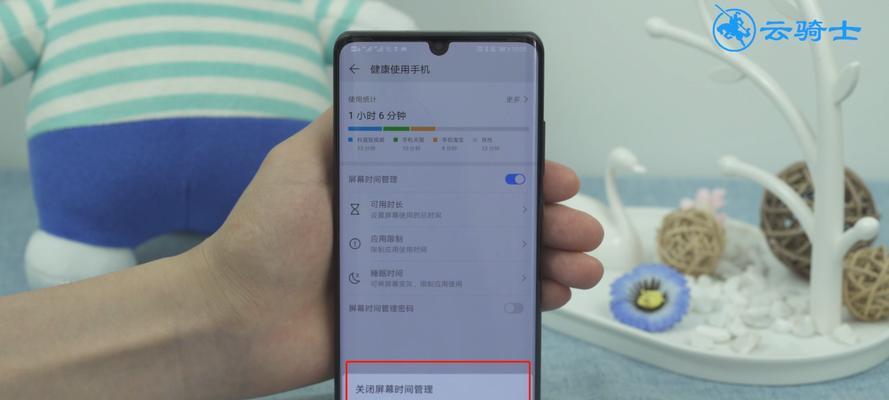
스마트 잠금 화면 설정 방법
Huawei 휴대폰에서 "설정"을 선택하고 인터페이스에 "지능형 지원"을 입력하면 "스마트 장면"이 사용자 습관과 행동에 따라 자동으로 화면을 잠가서 편의성이 향상됩니다. 휴대전화를 사용하려면 스마트 화면 잠금 기능을 켜세요.
FAQ: 잠금 화면 비밀번호를 제거하는 방법은 무엇입니까?
Huawei 휴대폰에서 "설정"을 선택하고, 인터페이스에서 "보안 및 개인 정보 보호"를 입력하고, "잠금 화면 비밀번호"에 설정된 비밀번호를 입력하거나 지문/얼굴 인식을 수행하고 잠금 화면 비밀번호를 잠금 해제하도록 설정하세요.
FAQ: 잠금 화면 비밀번호를 변경하는 방법은 무엇입니까?
Huawei 휴대폰에서 "설정"을 선택하고 인터페이스에 "보안 및 개인 정보 보호"를 입력하고 "잠금 화면 비밀번호"를 선택한 다음 "비밀번호 변경"을 설정하고 해당 설정을 지정한 다음 프롬프트에 따라 수정하세요.
FAQ: 비밀번호를 잊어버린 경우 어떻게 해야 하나요?
Huawei 휴대폰의 "잠금 화면" 선택 및 "비밀번호 찾기" 인터페이스에서 바인딩된 Google 계정을 통해 잠금을 해제하거나 바인딩된 휴대폰을 사용하고 프롬프트에 따라 비밀번호를 검색할 수 있습니다.
FAQ: 지문/얼굴 인식이 실패하는 이유는 무엇입니까?
또는 손가락이나 얼굴이 깨끗하지 않아서 등록할 때 자세가 올바르지 않습니다. 올바른 자세로 지문/얼굴 정보를 다시 등록하고, 손가락이나 얼굴을 다시 깨끗이 닦아주세요.
FAQ: 패턴 인식이 실패하는 이유는 무엇입니까?
또는 패턴 설정이 너무 단순합니다. 아마도 손가락 슬라이딩 궤적이 부정확하기 때문일 수 있습니다. 인식 성공률을 높이려면 패턴을 다시 그릴 때 정확성과 복잡성에 주의하세요.
FAQ: 잠금 화면에서 알림 내용을 끄는 방법은 무엇입니까?
Huawei 휴대폰에서 "설정"을 선택하고 인터페이스에 "알림 관리"를 입력한 다음 "잠금 화면 표시"를 끄고 "잠금 화면에서 알림 표시" 옵션을 선택하세요.
FAQ: 잠금 화면 배경화면을 설정하는 방법은 무엇입니까?
Huawei 휴대폰에서 "설정"을 선택하고 인터페이스에 "배경화면 및 테마"를 입력한 다음 "잠금 화면 배경화면"에서 좋아하는 사진이나 테마를 잠금 화면 배경화면으로 선택하고 설정하세요.
FAQ: 잠금 화면의 시간 및 날짜 형식을 사용자 정의하는 방법은 무엇입니까?
Huawei 휴대폰에서 "설정"을 선택하고 인터페이스에 "디스플레이 및 밝기"를 입력한 다음 "잠금 화면 스타일", "시간 및 날짜"를 선택하여 개인 취향에 따라 시간 및 날짜 형식을 사용자 정의하세요.
Huawei 휴대폰의 화면 잠금 기능은 비밀번호, 패턴, 지문 또는 얼굴 인식을 설정하여 타인의 불법 조작을 방지함으로써 개인 정보를 효과적으로 보호할 수 있습니다. 휴대폰 사용 편의성이 향상되었습니다. 사용 중에도 사용자는 필요에 따라 스마트 잠금 화면 및 기타 기능을 설정할 수 있습니다. 이 기사가 사용자가 Huawei 휴대폰의 화면 잠금 기능을 올바르게 활용하는 데 지침과 도움이 되기를 바랍니다.
위 내용은 Huawei 휴대폰 화면 잠금 기능 사용 지침(Huawei 휴대폰 화면 잠금 해제 및 개인정보 보호)의 상세 내용입니다. 자세한 내용은 PHP 중국어 웹사이트의 기타 관련 기사를 참조하세요!

